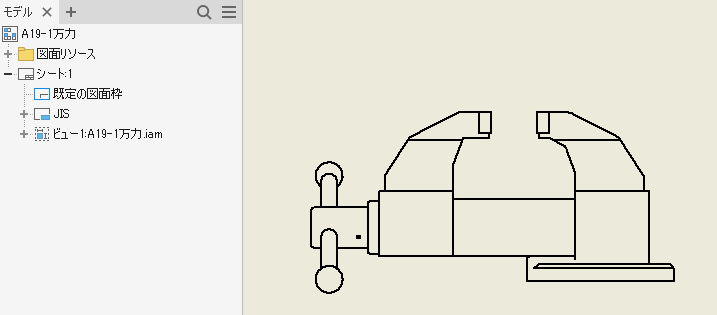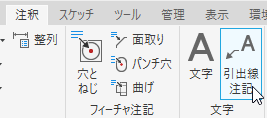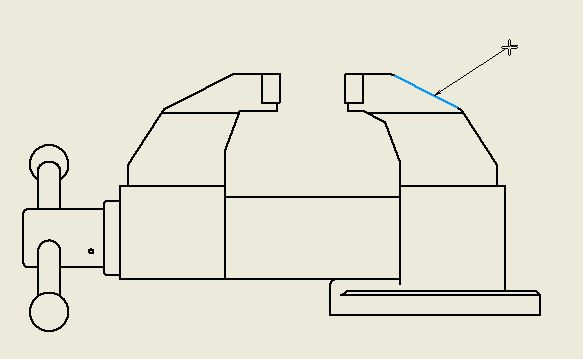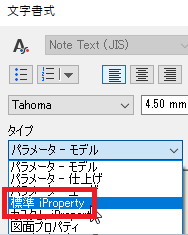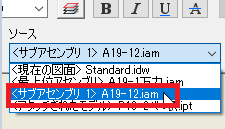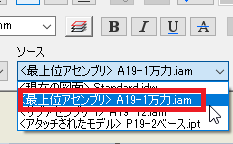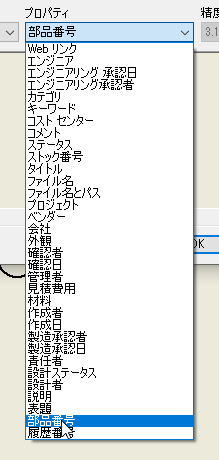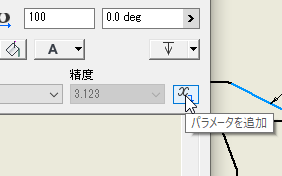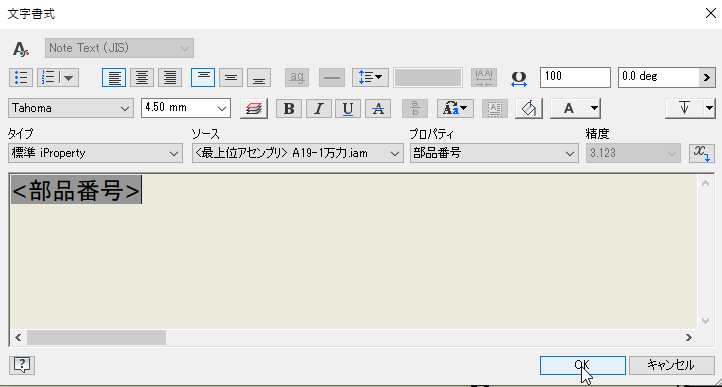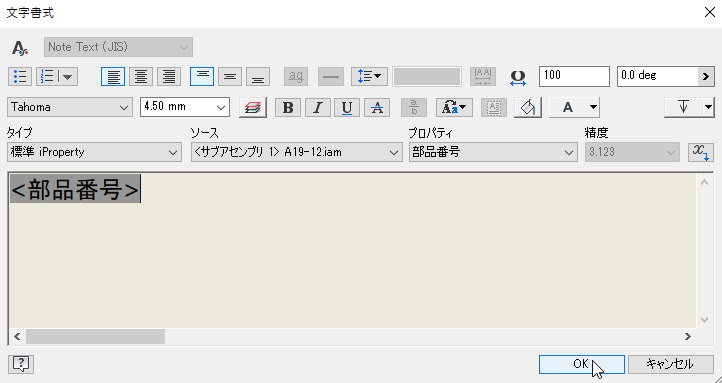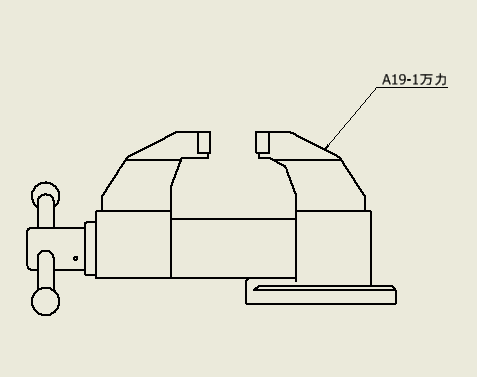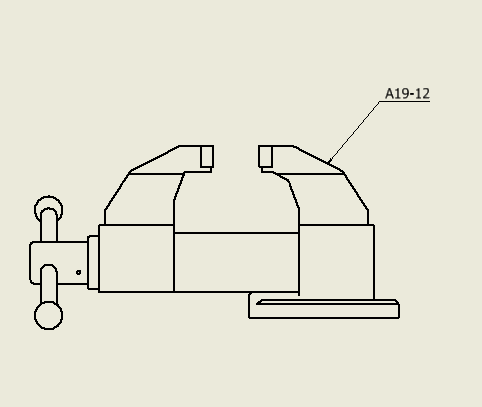引出線注記を作成するときにアセンブリ、サブアセンブリのiPropertyを取得したい
Inventorでの引出線注記を作成するときに、アセンブリ、サブアセンブリのiPropertyを取得したいときの操作方法をご紹介します。
これまではパーツのみのiPropertyを取得できましたが、親アセンブリのiPropertyも取得できるようになりました。
Inventor2023からの新機能です。
操作手順
- A19-1万力:アセンブリ、A19-12:サブアセンブリ です。
- アセンブリを基に図面を作成します。
- 「注釈」タブ→「引出線注記」を実行します。
- 引出線を作成します。
- タイプの項目で「標準iProperty」を選択します。
- ソース項目で、アセンブリのiPropertyの場合「<最上位アセンブリ>A19-1万力.iam」を選択します。
サブアセンブリのiPropertyの場合「<サブアセンブリ1>A19-12万力.iam」を選択します。
「アセンブリ」 - プロパティ項目で「部品番号」を選択します。
- 「パラメータ追加」をクリックします。
- 「OK」します。
- 引出線が作成されました。
「アセンブリ」
アセンブリの部品名で引出線で作成されました。「サブアセンブリ」
サブアセンブリの部品名で引出線が作成されました。
Inventorでこんなお悩みはありませんか?
- 独学で使用しているので、効率が悪い使い方をしているかもしれない
- 最適な使い方ができているかわからない
- 導入当時に設定したテンプレートが使いづらい
- 3次元設計には慣れたから、もっと便利な機能を知りたい
- 3次元CADで構想設計をしたい(組図から部品をバラしたい)
- チーム設計をやりたい
- 設計データを営業や生産管理部門でも利用したい
Vaultの導入、環境構築の相談も承っております。
また、お電話【0544-29-7654】での対応も行っております。
お気軽にご連絡下さい。
Windows 11に切り替えの際はInventorのバージョンにご注意ください!
Inventor 2022以前のバージョンはWindows 11に対応していません!
InventorやAutoCAD 2022以前のバージョンをお使いの方はご注意ください
サイバーエースでは、AutoCADやInventor、パソコンの引っ越しもお手伝いします
オートデスク製品の購入はこちら
Inventor単品Inventor+AutoCAD Mechanicalなどのセット製品
記事内容へのお問い合わせはこちら
サイバーエースへのメールでのお問い合せは、こちらのフォームをご利用下さい。(サイバーエースはAutodeskの認定販売店です)
また、お電話【0544-29-7654】での対応も行っております。
許可をいただければ遠隔操作での対応も可能です。
お気軽にご連絡下さい。
サイバーエースへのご提案、営業目的でのお問い合せは、こちらのフォームをご利用下さい。
お客様にご記入いただきました個人情報につきましては、当社で責任をもって管理し、お客様へのご回答にのみ使用させていただきます。第三者への開示や他の目的での使用はいたしません。